서울특별시교육청 전자도서관에서 이번에 구독형 전자책이라는 무료 서비스를 시작했습니다.
기존에는 전자책 이용자 수가 제한이 있어서 인기 있는 책은 마냥 기다려야 했는데,
구독형 전자책은 이용자 수에 제한이 없어서 바로 이용할 수 있어 편해졌습니다.
서울시교육청 전자도서관 회원가입을 하고, PC와 스마트폰에서 구독형 전자책을 이용하는 방법을 알아보았습니다.

1. 구독형 전자책이란
1) 기존의 '소장형 전자책'은 대출 인원수에 제한이 있습니다.
아래 사진에서 보듯이 '불편한 편의점 2'에 들어가 보면 '대출 5/5'라고 되어 있습니다. 대출 가능 인원수가 5명인데 현재 5명에게 대출되어 있다는 표시입니다. 이 책은 예약도 걸려 있는데 예약도 5명으로 꽉 차 있습니다. 그래서 이 책은 '대축/예약 불가'입니다.

2) 구독형 전자책은 한 도서당 이용자 수 제한이 없습니다. 기다리지 않고 언제든 바로 이용할 수 있다는 장점이 있습니다.
아래 사진을 보면 '2,182명이 읽고 있어요'라고 표시되어 있습니다. 소장형에서 겨우 5명이 읽을 수 있는데 구독형은 2,000명이 넘는 수가 동시에 읽고 있습니다. 대단하지요.

2. 서울시교육청 전자도서관 회원 가입
1) 가입 대상 : 서울 시민 또는 서울 소재의 직장(학교)을 다니는 타시도 거주자
2) 회원 가입 방법
- 서울시교육청 소속 22개 도서관 중 한 곳의 대출회원(정회원) 등록합니다.
- 이미 정회원 등록되어 있다면 그 아이디와 비밀번호를 사용하면 됩니다.
| <> 서울시교육청 소속 도서관 회원 가입하는 방법 가. 방문 가입 : 홈페이지 회원 가입(준회원) -> 자료실 직원에게 필요 서류 제시 나. 비대면 가입 : 홈페이지 회원 가입(준회원) -> 홈페이지에서 '비대면자격확인인증' 클릭 -> '서울시민인증' 또는 '서울학생인증' 절차 완료 |
| <> 서울시교육청 소속 22개 도서관 목록 강남도서관, 강동도서관, 강서도서관, 개포도서관, 고덕평생학습관, 고척도서관, 구로도서관, 남산도서관, 노원평생학습관 , 도봉도서관, 동대문도서관, 동작도서관, 마포평생학습관 아현분관, 마포평생학습관, 서대문도서관, 송파도서관, 양천도서관, 어린이도서관(종로구 사직로9길7), 영등포평생학습관, 용산도서관, 정독도서관, 종로도서관 |
3) 회원 가입한 홈페이지 아이디와 비밀번호로 전자도서관을 이용할 수 있습니다.
3. 구독형 전자책 이용방법
1) 이용 대상 : 서울시교육청 도서관 평생학습관 대출회원
2) 대출 방법 : 대출 권수는 1인당 한 달에 5권까지 빌릴 수 있으며, 대출기간은 14일입니다.
- '바로 읽기'를 클릭하면 대출 권수에 즉시 포함됩니다. 반드시 이용할 도서만 클릭해 주세요
3) PC 이용 방법
가) 서울시교육청 전자도서관 홈페이지에 로그인합니다. (https://e-lib.sen.go.kr/index.php)

나) 구독형 전자책 선택 후 '구독형 서비스 바로가기' 클릭
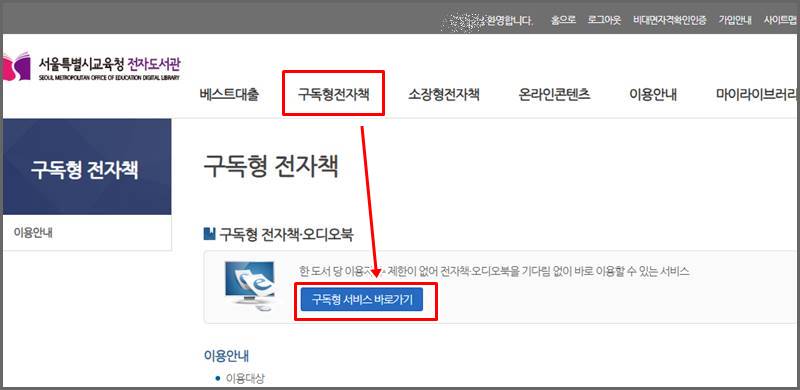
다) 홈 화면에서 이용을 원하는 도서 클릭 -> '바로 읽기' 클릭(바로 읽기=대출)
- 추천, 인기, 주제별 도서목록을 볼 수 있으며, 도서 검색(우측 상단)도 가능합니다.
- 표지 아래에 '미리 보기'로 5% 내외의 미리 읽기가 가능하니 '바로 읽기(대출)' 전에 활용하면 좋습니다.

라) 대출도서는 '내 서재' > '다운로드 받은 책'에서 확인할 수 있습니다. 책을 클릭하여 '바로 읽기'를 선택하여 읽으면 됩니다.
책을 삭제하고 싶으면 '상세 보기'를 선택하면 위 다) 번의 화면으로 가는데, '내 서재에 추가'가 '내 서재에서 삭제'로 바뀌어 있습니다. 클릭하면 내 서재에서 삭제됩니다.

4) 스마트폰 이용 방법
가) '부커스' 앱을 다운로드하여 앱을 실행합니다.
나) 기관선택은 '서울시교육청 도서관'을 입력(두세 글자 입력하면 하단에 목록 나옴) > 아이디, 비밀번호를 입력하여 로그인합니다.
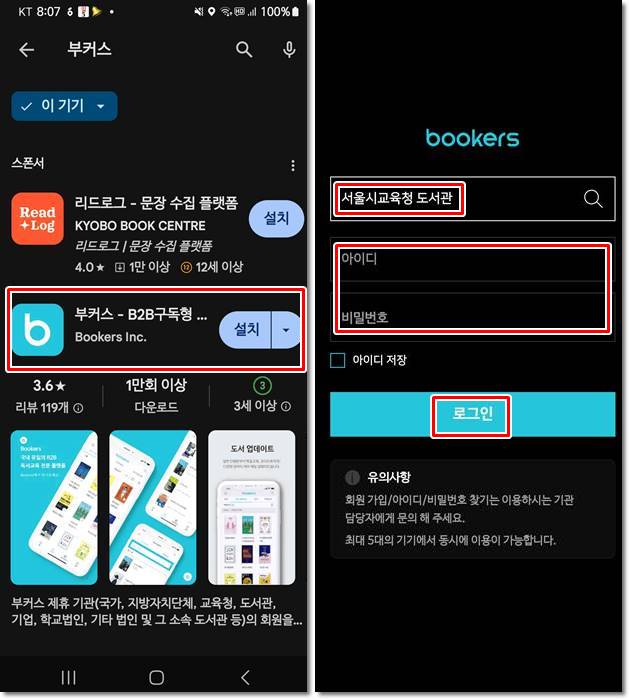
다) 원하는 도서를 선택하거나 검색합니다. 인기탭으로 가면 요즘 인기 있는 책들을 쉽게 찾을 수 있습니다.
라) '읽기'를 클릭하면 대출이 완료됩니다. '미리 보기'도 가능한데 미리 보기 화면은 읽기 화면보다 작고 불편합니다. '미리 보기'의 화면으로 '읽기' 화면이 나오는 것은 아니므로 안심하고 '읽기'를 선택하세요.
마) 대출도서는 '내 서재' > '다운로드 받은 책'에서 확인 가능합니다.

책을 사서 보면 가장 좋겠지만, 전자도서관을 이용하면 책을 들고 다니지 않아도 아무 곳에서나 아무 때나 볼 수 있다는 장점이 있습니다. 서울시민이라면, 서울에 직장이나 학교가 있다면 이용할 수 있습니다.
'골든에이지를 위하여' 카테고리의 다른 글
| 백설탕 황설탕 흑설탕 정제당 비정제당 (0) | 2023.11.11 |
|---|---|
| 연말에 소멸되는 건강보험적용 치아 스케일링 (0) | 2023.11.08 |
| 65세 이상 어르신 필수 예방 접종 5가지 (0) | 2023.11.06 |
| 차멀미 뱃멀미 원인과 멀미 예방법 (0) | 2023.11.03 |
| 자다가 쥐가 나는 이유와 대처법 (0) | 2023.10.29 |




댓글